您登录时首先看到的就是您的 Mac 壁纸,因此选择您喜欢且能体现您个性的壁纸是有意义的。幸运的是,在 Mac 上更改壁纸非常简单。本指南将分享三种不同的方法 在 Mac 上更改壁纸,自定义其外观,甚至设置动态壁纸。
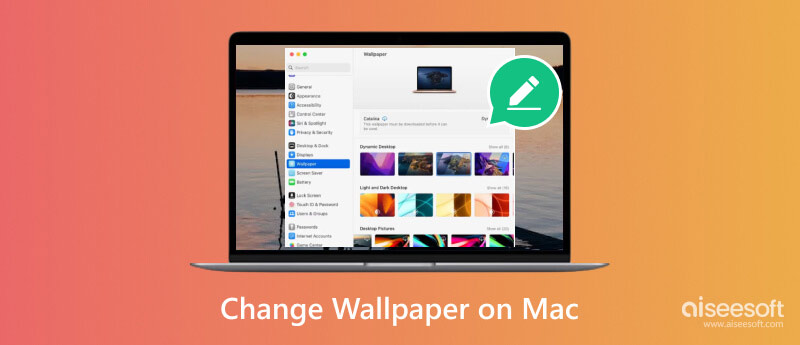
如上所述,更改 Mac 桌面壁纸非常简单。有多种方法可以做到这一点,您可以选择最适合您的一种。
您的 Mac 附带了许多预装的壁纸供您选择。他们位于 系统偏好设定。这是更改 Mac 壁纸最直接的方法。
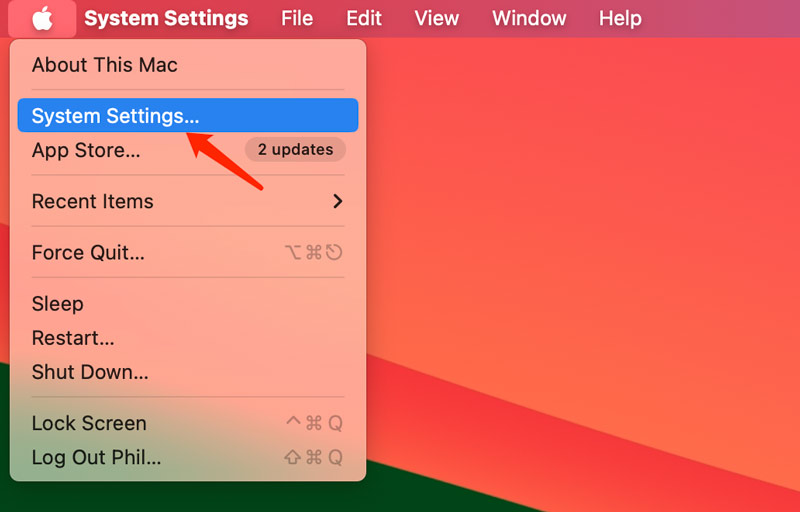
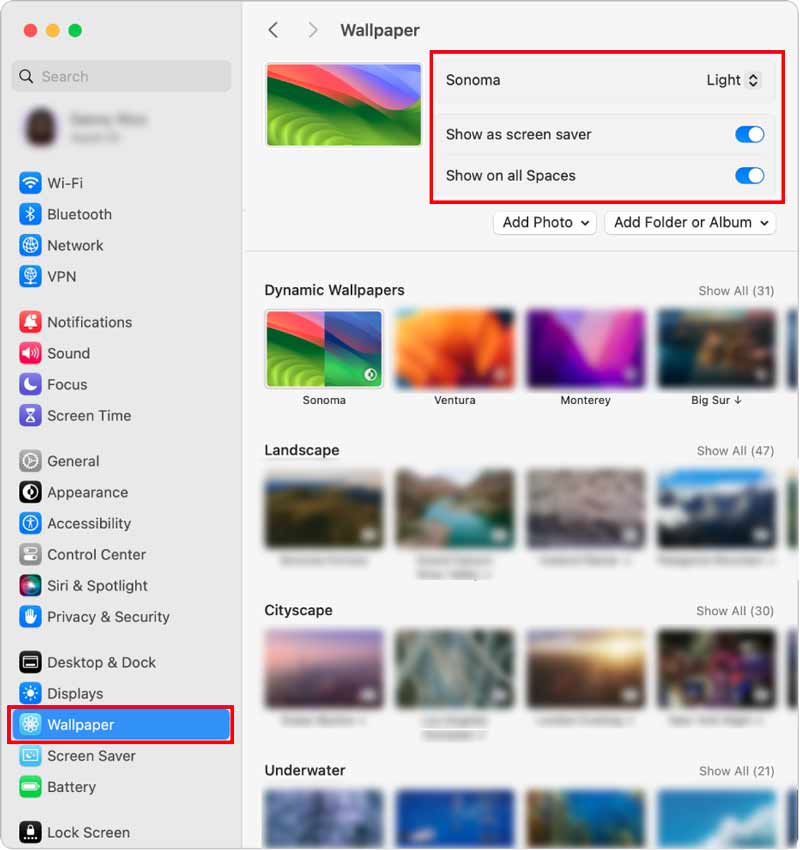
更改壁纸的另一种方法是直接从 发现者。在您的 Dock 中单击它或按 命令+Shift+F。找到您想要用作壁纸的图像。它可以是任何内容,从下载的图像文件到照片应用程序中的照片。
按住 Control 键并单击图片以调出上下文菜单。选择 设置桌面图片,所选图像现在将被设置为您的 Mac 桌面壁纸。
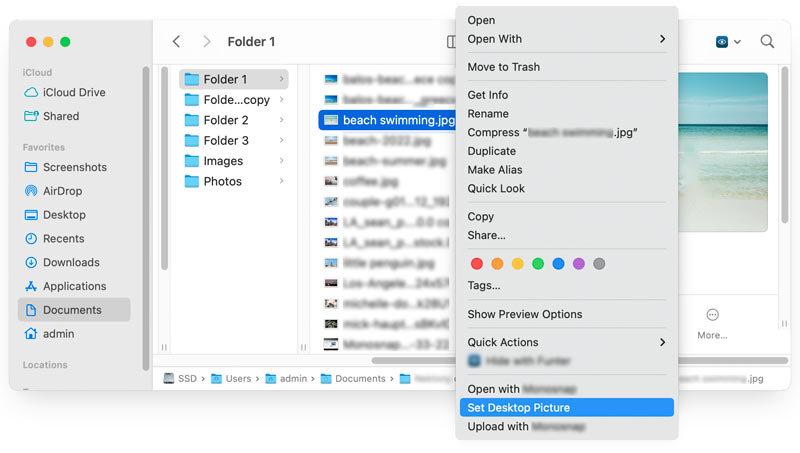
如果您想使用“照片”应用中的照片作为 Mac 壁纸,可以直接从该应用中执行此操作。
打开“照片”应用程序并找到要用作壁纸的图片。点击 Share 位于应用程序窗口的右上角。选择 设置壁纸,您选择的照片现在将被设置为您的 Mac 桌面壁纸。
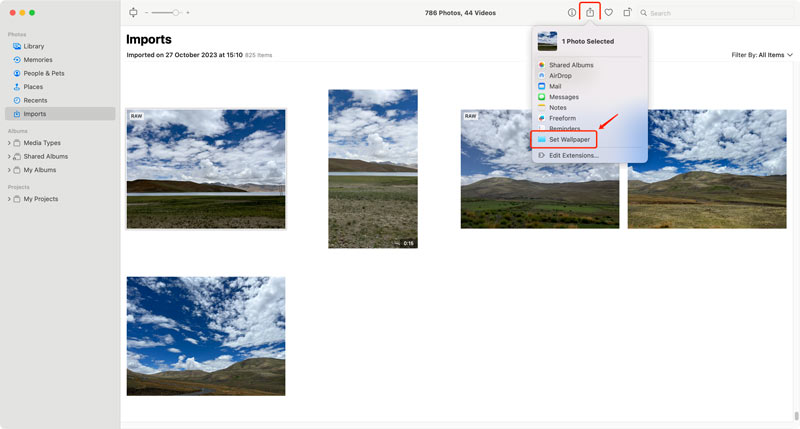
您可以通过使用全天变化的动态壁纸或创建您喜爱的照片的幻灯片来进一步个性化您的壁纸。此外,您还可以调整壁纸以填充桌面屏幕、拉伸壁纸以填充屏幕等等。
您可以制作您最喜爱的图片的幻灯片以用作 Mac 壁纸。为此,请在照片库中选择多张照片,然后右键单击并选择“设置桌面图片”。您还可以使用第三方应用程序查找并下载 Mac 锁屏的新壁纸。
如果图像分辨率不够高,将您喜爱的照片变成令人惊叹的 MacBook 壁纸可能会受到限制。值得庆幸的是,像 Aiseesoft 这样的人工智能工具 人工智能照片编辑器 提供强大的解决方案,可在不牺牲质量的情况下将图像升级到 4K 分辨率。
您可以将图片放大至原始尺寸的 8 倍,使其适合 Mac 等高分辨率显示器。它提供了各种工具来提高图像的整体质量,包括降噪、锐化和面部细化。它利用先进的人工智能算法来提升图像质量,而不会引入模糊伪影或牺牲质量。
100% 安全。无广告。
100% 安全。无广告。



为您的 Mac 寻找完美的壁纸可能是一项艰巨的任务。有如此多的选择,很难知道从哪里开始。考虑到这一点,我们整理了一些为您的 MacBook 寻找高品质高清壁纸的最佳地点列表。
Unsplash 是一个寻找免费、高质量照片的绝佳网站。它们为您提供所有类型的图像可供选择,包括风景、城市景观、自然场景和抽象图案。您还可以通过关键字搜索特定图片。
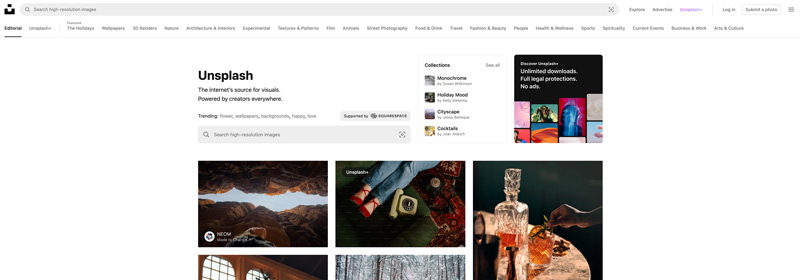
Pexels 是另一个寻找免费、高质量照片的绝佳网站。他们的图像选择与 Unsplash 类似,但有一些关键区别。例如,Pexels 提供了更多种类的垂直图像,非常适合用作 MacBook 上的壁纸。
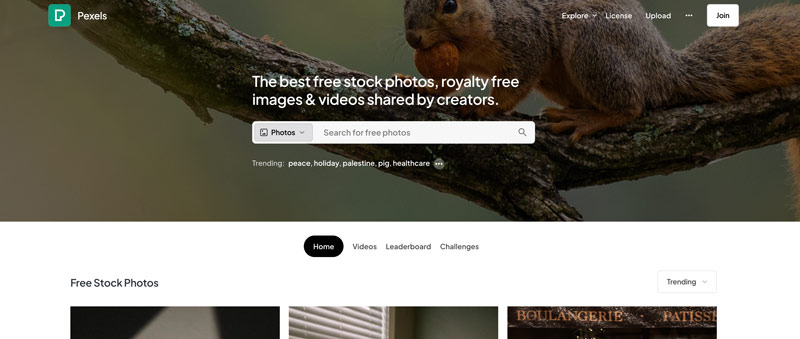
沃尔黑文 是一个流行的图片网站,专门提供台式机和笔记本电脑的高分辨率壁纸。他们收集了大量图像可供选择,包括动漫、视频游戏角色和抽象图案。
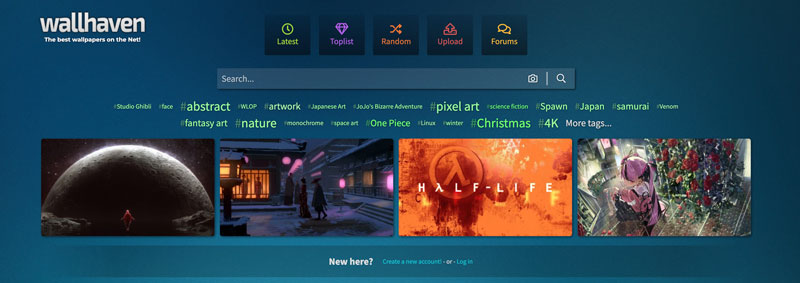
deviantART的 是一个著名的网站,艺术家可以在这里分享他们的作品。 DeviantArt 上提供了各种各样的图像,包括壁纸。然而,值得注意的是,并非 DeviantArt 上的所有图像都是高分辨率的。下载之前请务必检查图像的分辨率。
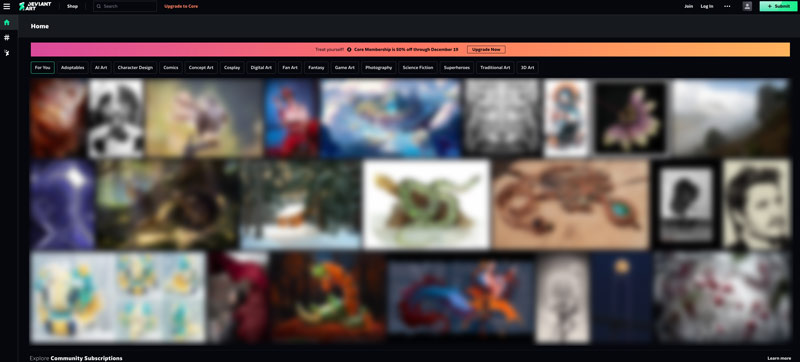
DesktopHut 为 MacBook 提供各种免费、实时和 8K/4K 高清壁纸。他们有大量的类别可供选择,包括抽象、动物、自然和空间。
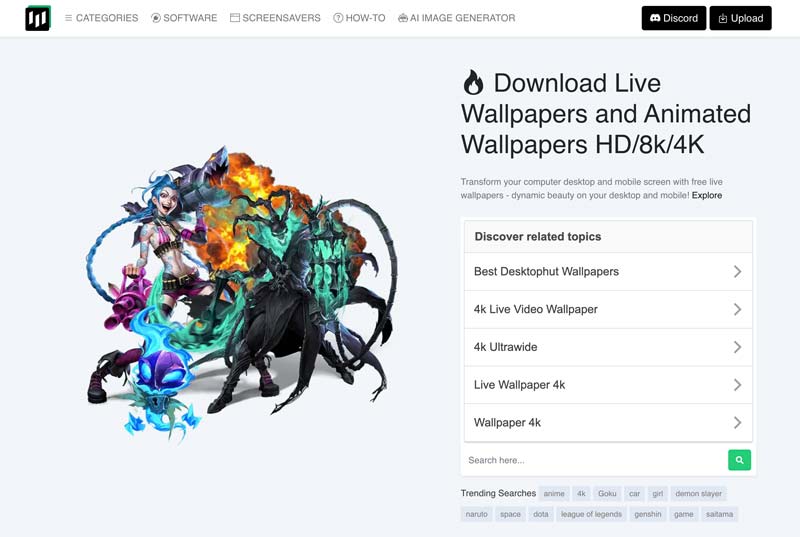
选择高分辨率的壁纸。确保您的壁纸在 Mac 上看起来清晰锐利。那里有很多很棒的壁纸,所以不要害怕尝试,直到找到你喜欢的一张。
您可以在 Mac 上使用 Wallpaper Engine 吗?
遗憾的是,Wallpaper Engine 目前不适用于 Mac 计算机。它仅与 Windows 和 Android 设备兼容。
如何在 Mac 上将多张图片放在桌面背景上?
在 Mac 上创建一个新文件夹,并将所有要用作桌面背景的图片放入其中。打开系统偏好设置并转到壁纸。单击添加文件夹或相册按钮,然后选择新创建的文件夹。然后,您可以将这些图片设置为您的 Mac 壁纸。
可以更改Mac锁屏上的头像吗?
是的,您可以更改 Mac 锁定屏幕上显示的头像。锁定屏幕上显示的用户图片与您的 macOS 用户帐户绑定。您可以更改用户帐户图片以轻松更改头像。
结论
在 Mac 上更改壁纸 是一种快速、简单的方法来个性化您的 Mac,让它更像您自己的。这篇文章分享了三种自定义 Mac 桌面壁纸的简单方法。您可以从各种预装的壁纸中进行选择,使用您自己的照片,甚至创建动态幻灯片。最后,我们想强调使用高分辨率图像作为 Mac 壁纸的重要性。